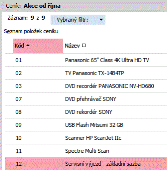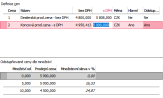Akční ceníky - záložka Položky ceníku
Záložka slouží pro zadávání vlastního obsahu aktuálního akčního ceníku ze záložky Seznam, tj. zadávání jeho položek a jejich prodejních cen pro jednotlivé definice cen a jednotky.
V levé části záložky je seznam položek daného ceníku. Jedná se o seznam skladových karet zařazených do daného ceníku funkcí Přidat.
Příklad karet zařazených do daného ceníku jakožto položek daného ceníku
V pravé části záložky jsou pak informace o prodejních cenách k vybrané položce ceníku (na níž stojí kurzor).
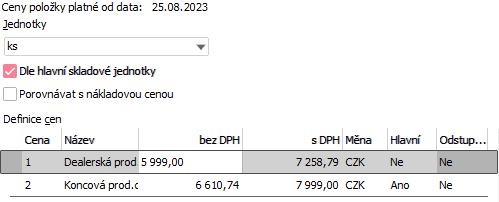
Příklad zobrazených informací o prodejních cenách vybrané položky pro zvolenou jednotku ks
V horní pravé části nad vlastním seznamem cen jsou následující položky:
| Název | Popis |
|---|---|
| Jednotky |
Položka typu skrytý seznam, z něhož zvolíte jednu z jednotek dané karty, pro niž právě chcete zobrazit resp. zadávat prodejní ceny. Při procházení seznamem položek ceníku platí, že pokud další položka ceníku v pořadí má také tutéž jednotku jako položka předchozí, tak při posunu kurzoru na tuto položku se zobrazená jednotka nezmění a zůstane podle předchozí položky. V opačném případě se předvyplní podle hlavní jednotky dané karty. To je výhodné zejména v případě, že listujete seznamem kvůli zjišťování cen u podobných karet (se stejnou sadou jednotek), kdy se vám u všech zobrazují ceny v téže jednotce jako jste zvolili u první položky v pořadí. |
| Dle hlavní skladové jednotky |
Ovlivňuje výchozí zobrazení jednotky při přechodu po položkách ceníku. Pokud je položka nezatržená, pak se při přechodu na položku ceníku (skladovou kartu) zobrazí posledně zobrazená jednotka. Pokud taková jednotka v seznamu není, pak se zobrazí jednotka hlavní. Pokud je položka zatržená, pak se při přechodu na položku ceníku zobrazí vždy hlavní skladová jednotka. |
| Porovnávat s nákladovou cenou |
Je k dispozici pouze, pokud máte přístupové právo Vidět nákupní ceny. Možnost porovnávat navrženou prodejní cenu s nákladovou nebo naopak možnost "modelovat" prodejní cenu podle požadované výše obchodní přirážky, marže, resp. přidané hodnoty. Uživatel má tak možnost přímo v editaci cen sledovat, kolik na položce vydělává, resp. zda na ní neprodělává. Použití a význam jsou stejné jako u běžných ceníků, proto další popis viz položka Porovnávat s nákladovou cenou v záložce Položky běžných ceníků. |
V dolní pravé části je pak k dispozici prvek editovatelný seznam, v němž můžete zobrazovat a zadávat konkrétní prodejní ceny k aktuální položce ceníku a pro aktuálně zvolenou jednotku. V editovatelném seznamu je k dispozici tolik řádků, kolik definic prodejních cen máte nadefinováno v agendě Definice cen a v každém řádku následující položky:
| Název | Popis |
|---|---|
| Cena | Označení ceny, tedy obsah položky Kód příslušné definice ceny. Needitovatelná položka, přebírá se z agendy Definice cen. |
| Název ceny | Obsah položky Název příslušné definice ceny. Needitovatelná položka, přebírá se z agendy Definice cen. |
| bez DPH/ s DPH |
Prodejní cena bez DPH/ s DPH pro aktuální kartu a jednotku aktuálně zvolenou v omezovací liště nad editovatelným seznamem cen (viz výše). Zda se zadává cena s daní nebo bez daně závisí na tom, zda je daná definice ceny nadefinována jako definice ceny bez DPH anebo s DPH, viz položka "S daní" v agendě Definice cen. Druhá cena je dopočítávána automaticky podle sazby DPH zadané na dané skladové kartě. Platí:
|
| Měna | Obsah položky Měna příslušné definice ceny. Needitovatelná položka, přebírá se z agendy Definice cen. |
| Hlavní | Obsah položky Hlavní příslušné definice ceny. Needitovatelná položka, přebírá se z agendy Definice cen. |
| Odstupňované ceny |
Určuje, zda na řádku bude možnost využít funkci Odstupňované ceny. V případě, že je chcete používat, zvolte hodnotu Ano a níže, v okně Ostupňované ceny dle množství vyplňte potřebná pole. Bližší popis k této funkci a jednotlivým polím naleznete v kapitole Odstupňované ceny. Výchozí hodnota tohoto pole je nastavena na Ne. Příklad odstupňované ceny v agendě Akční ceníkys definicí ceny 2 a zadáním dvou odstuňovaných cen. |
| Marže/ Rabat/ Přidaná hodnota |
Použití a význam jsou stejné jako běžných ceníků, proto další popis viz položka Marže/Rabat/Přidaná hodnota v záložce Položky běžných ceníků. |
Zobrazení seznamu v této záložce
V některé části této záložky může být zobrazen Seznam (Panel pro zobrazení seznamu na jiných záložkách), tedy záznamy ze záložky seznam (podrobněji viz Společné prvky v číselnících - záložka Detail).
Zobrazení seznamu závisí na aktuálním nastavení v menu Nastavení pro danou agendu a přihlášeného uživatele.
Funkce k této záložce:
Podmnožina funkcí obsažených v záložce Seznam (s tím, že tyto funkce se váží k ceníkům, nikoli jejich položkám).
Klasický editační režim s ukládáním provedených změn, jak byl popsán v kap. editace záznamů v číselnících v této záložce neprobíhá, tudíž standardní funkce pro režim editace v číselnících se zde nenabízejí. Přidávání a mazání položek ceníku probíhají způsobem přímé editace prostřednictvím funkcí uvedených dále a přímým zadáváním prodejních cen.
Další funkce v této záložce:
| Název | Kl. | Doplňující popis |
|---|---|---|
| Tisk | F5 |
Zde tištěný ceník obdržíte ve formě seznamu všech skladových položek a pro každou pak s vnořeným seznamem jejích prodejních cen. |
| Přidat | F2 |
Pomocí této funkce můžete přidávat položky do aktuálního ceníku. Jedná se o jednu z možností přidávání položek do ceníku. Funkce vyvolá číselník skladových karet (hlavních) a otevře jej jako malý výběrový číselník v modálním okně s možností přepnout jej na velký se všemi funkcemi agendy Skladové karty. Číselník se zde nabízí defaultně programově omezený:
Funkce přidá jako položky ceníku vybrané karty. |
| Vymazat | F8 |
Pomocí této funkce můžete odebírat položky z aktuálního ceníku. Funkce odebere všechny označené položky ceníku (není-li žádná označena, odebere aktuální položku ceníku). Pokud položku z daného ceníku vymažete, ztratí se i informace o prodejních cenách, které byly pro tuto položku v tomto ceníku již zadány. Pokud tedy položku z ceníku odeberete a poté ji tam z nějakého důvodu znovu přidáte, budete muset prodejní ceny platné pro ni pro tento ceník zadat znovu. |
| Přecenit | shift+F4 |
Umožňuje provést přecenění prodejních cen podle zadaných kritérií pro všechny označené položky aktuálního ceníku (není-li žádná označena, zpracuje všechny položky) s tím, že na závěr rovnou provede dané přecenění cen v akčním ceníku. Funkce vyvolá průvodce přeceněním, ve kterém zadáte požadovaná kritéria. Dále viz popis průvodce. Obdobná funkce je k dispozici ze záložky Seznam v agendě Akční ceníky s tím rozdílem, že zpracuje všechny položky ceníku. |
| Kontrola | - |
Umožňuje provést kontrolu prodejních cen podle zadaných kritérií pro všechny označené položky aktuálního ceníku (není-li žádná označena, zpracuje všechny položky) s tím, že na závěr rovnou provede dané přecenění cen v akčním ceníku. Funkce vyvolá průvodce kontrolou prodejních cen, ve kterém zadáte požadovaná kritéria. Dále viz popis průvodce. Obdobná funkce je k dispozici ze záložky Seznam v agendě Akční ceníky s tím rozdílem, že zpracuje všechny položky ceníku. |
| Hledat dle EAN | ctrl+B |
Jedná se o jednu z možností hledání skladové karty dle EAN. Funkce umožňuje dohledat skladovou kartu v seznamu položek ceníku podle EAN libovolné jednotky dané skladové karty. Viz popis téže funkce Hledat dle EAN u skladových karet. |
| Sledování změn |
ctrl+S nebo shift+ctrl+S |
Funkce pro zobrazování a práci se záznamy provedených změn. Je k dispozici pouze tehdy, pokud je provozováno sledování změn, viz co je třeba k provozu sledování změn. Detailní popis funkce a jejích podvoleb viz samostatná kap. - Sledování změn v agendách. |
Další speciální funkce:
| Název | Kl. | Doplňující popis: |
|---|---|---|
| Hromadně označit záznamy | shift+F10 |
Jedna z možností vyvolání hromadného označování záznamů. Týká se seznamu v této subzáložce. Podrobný popis označování viz kapitola Označování v needitovatelných seznamech. Je vyvolatelná jen tehdy, je-li na daném seznamu fokus. Tato funkce se nenabízí v menu ani na panelu funkčních tlačítek a jak ji lze vyvolat, viz popis funkce. V předchozích verzích bylo možné funkci vyvolat také pomocí multifunkčního tlačítka z panelu funkčních tlačítek nebo volbou z menu Funkce. |
| Hledat hodnotu v seznamu | ctrl+F | Funkce pro hledání hodnoty v seznamu. Týká se seznamu v této subzáložce. Je vyvolatelná jen tehdy, je-li na daném seznamu fokus. Tato funkce se nenabízí v menu ani na panelu funkčních tlačítek a jak ji lze vyvolat, viz popis funkce. |